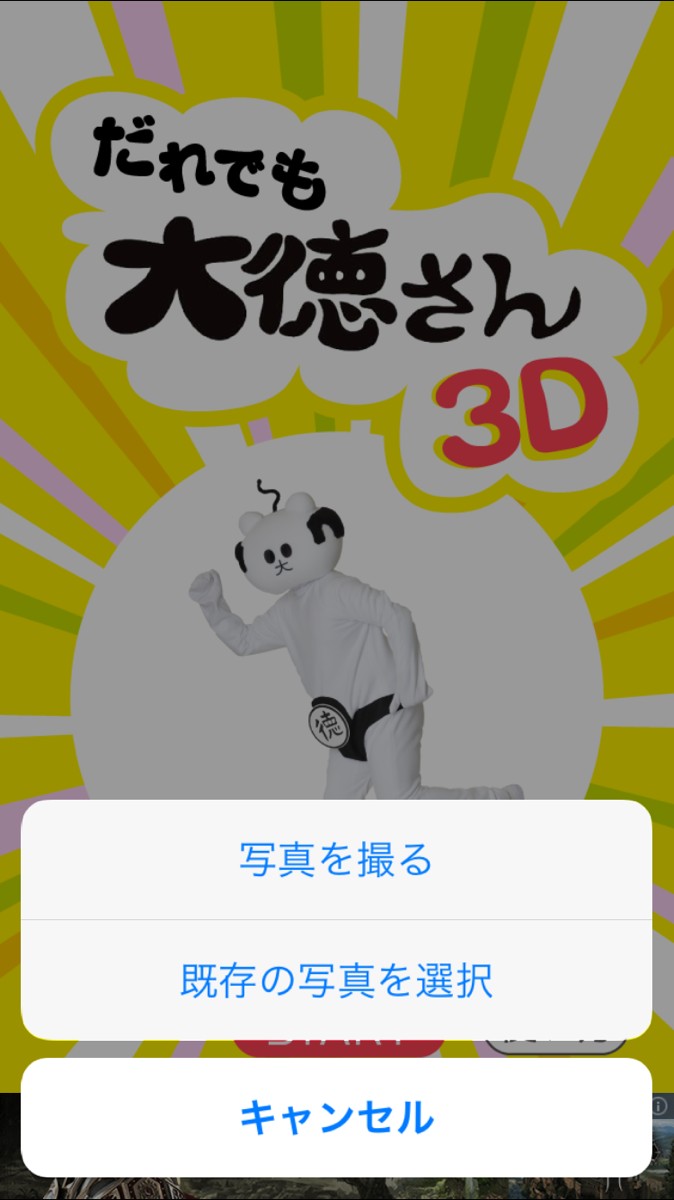「だれでも大徳さん3D」これであなたも大徳さん!
-
この記事をシェア
-
- 「だれでも大徳さん3D」タイトル通り、だれでも大徳さんになれる
- 「だれでも大徳さん3D」おすすめポイント
- 「だれでも大徳さん3D」を使いこなそう
- 「だれでも大徳さん3D」はこんな方におすすめ
- いかがでしたか?
目次
みなさんこんにちは。
突然ですが「大徳さん」というキャラクターをご存知でしょうか?
中京テレビ・日曜の顔と言われる番組、ビビる大木さんとチュートリアル徳井さんが司会をする
「前略、大徳さん」に登場する大人気キャラクターなのですが
今回は、その大徳さんにだれでも変身できるといアプリを見つけましたので、ご紹介したいと思います。
「だれでも大徳さん3D」タイトル通り、だれでも大徳さんになれる
画像:著者撮影
なんともユーモア溢れるトップ画面に顔が綻びますね。
このアプリはタイトルの通り、だれでも簡単に大徳さんに変身できてしまうというアプリです。
今まではテレビの中でしか見られなかった人気キャラクターの大徳さんに変身した画像を保存するのはもちろんのこと
FacebookやTwitterなどへ画像を共有したりも可能となっています。
「だれでも大徳さん3D」おすすめポイント
被写体を撮影するか、カメラロールから選ぶか、選択可能
簡単操作でだれでも大徳さんになれる
画像を保存、共有できる
「だれでも大徳さん3D」はとってもシンプルなアプリですので、おすすめポイントはこの3つ。
実際に使用してみましたので、詳しく見ていきましょう。
「だれでも大徳さん3D」を使いこなそう
被写体を撮影するか、カメラロールから選ぶか、選択可能
大徳さんに変身させたい対象を新たに撮影するか、カメラロールに保存してある画像から選ぶか選択が可能になっています。
画像:著者撮影
トップ画面の「START」をタップすると、上記の画像のように選択することができます。
カメラロールにあるお気に入りの画像を加工することもできますし
新たに撮影した被写体に加工することもできます。
注意点としては、一度に配置できる大徳さんは1つですので、複数人加工したい場合は
一度画像を保存してから再度カメラロールから同じ画像を選択することで、複数加工することができます。
簡単操作でだれでも大徳さんになれる
このアプリのタイトルの通り、指先を使うという簡単操作で大徳さんに変身することができます。
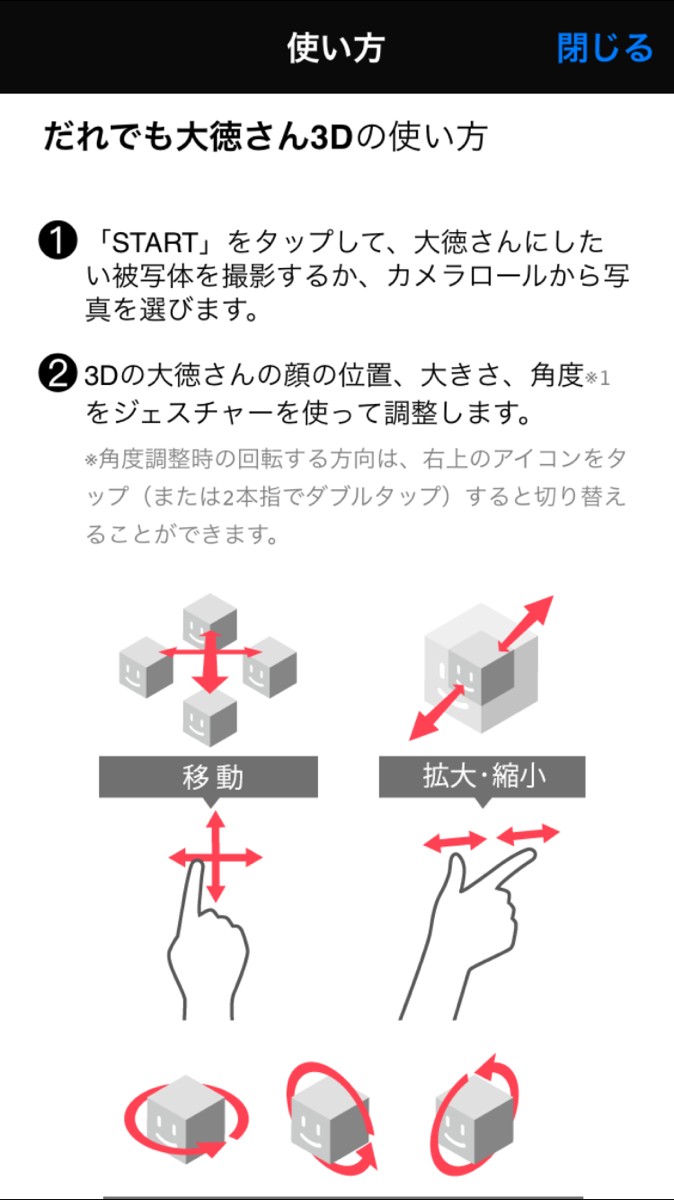
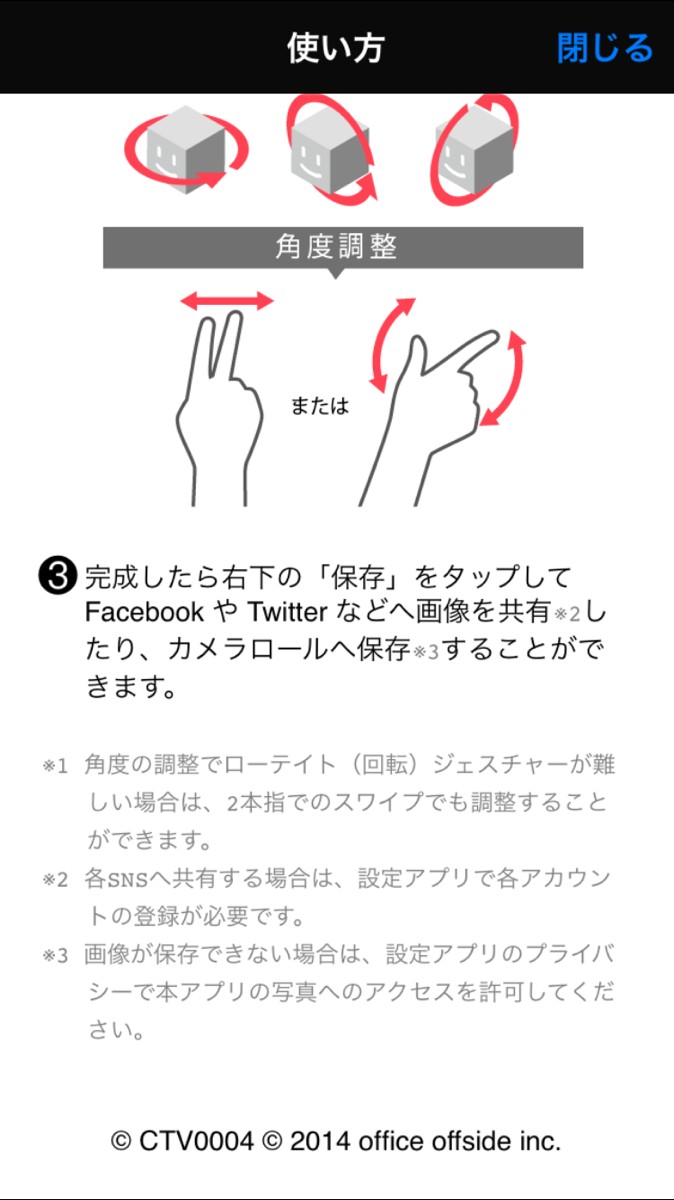
画像:著者撮影
アプリ内の使い方もとってもシンプルに説明されていて、わかりやすいです。
青丸で囲まれたアイコンをタップすることで、前後左右、傾きなどを細かく調整することができます。
顔を180度反転させると後ろ姿の大徳さんも配置可能です。
指の使い方が少し難しいですが、私は人差し指と中指が比較的使いやすいと感じました。
画像を保存、共有できる
完成した画像を保存するだけではなく、FacebookやTwitterなどのSNSで共有できるという点が非常に魅力的です。
共有する方法も簡単で、投稿先を選択して必要であればコメント欄をアレンジし、送信して完了。
会話の話題としても一役かってくれるでしょう。
「だれでも大徳さん3D」はこんな方におすすめ
大徳さんが大好きな方
大徳さんに変身したい方
お友達との話題作りに活用したい方
大徳さん好きにはたまらない仕様となっているこのアプリ。
カメラロールに保存されている画像だけではなく、撮影した写真をその場で加工でき
その流れでお友達と共有できるというとても便利なアプリです。
いかがでしたか?
日常でお気に入りの写真が撮れた時、変身したいと思い立った時など
いつでもどこでもすぐに大徳さんに変身できるという点が最大のポイントである「だれでも大徳さん3D」。
大徳さんが好きな方、また興味がある方は一度遊んでみてはいかがでしょうか?